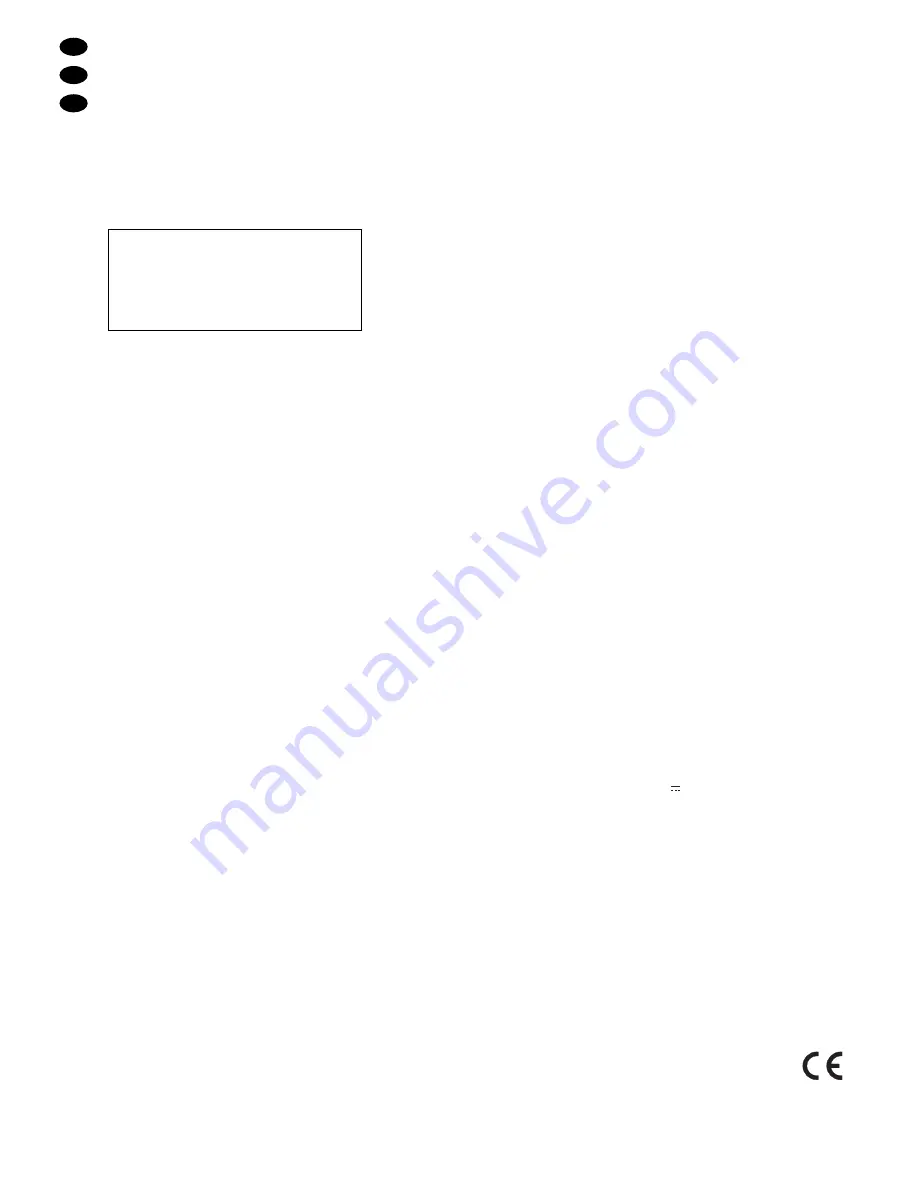
cette page ; ensuite avec la touche
▼
ou
▲
, sélec-
tionnez une autre page ou pour quitter le menu, enfon-
cez la touche BACK ou MENU.
7.1.5 Page de menu OPTIONS
Cette page propose les options de réglage pour les
fonctions suivantes :
– langue du menu
– mode du film (pas en mode PC)
– effacement programmé du menu
– commutation programmée en mode Stand-By
Pour effectuer les réglages sur la page du menu,
enfoncez la touche ENTER : la page est activée et le
point 1 du menu est sélectionné (mis en avant en
bleu). Avec les touches
▼
et
▲
, sélectionnez les points
individuels de la page:
Point du menu “Langage”
Si le point du menu “Langage” est sélectionné,
enfoncez la touche ENTER pour l’activer. 6 langues
sont proposées pour le menu d’écran :
“ENGLISH” (anglais),
“DEUTSCH” (allemand)
“FRANÇAIS”
“ITALIANO” (italien)
“ESPAÑOL” (espagnol)
“NEDERLANDS” (hollandais)
Sélectionnez la langue avec la touche
▼
ou
▲
et
pour confirmer la sélection et revenir à la page du
menu, enfoncez la touche ENTER. Pour revenir à la
page du menu sans modifier les réglages, enfoncez
la touche BACK.
Point du menu “Mode Film”
(pas sélectionnable en mode PC)
Cette fonction est adaptée pour la restitution de
matériaux vidéo avec images mobiles par exemple
des films. Pour des applications de surveillance
dans lesquelles les contenus d’image ne changent
pas souvent, il conviendrait de désactiver la fonc-
tion en raison d’une meilleure qualité d’image. Avec
la touche ENTER, on peut commuter entre “Mar-
che” et “Arrêt”.
Point du menu “OSD Tempor.”
Avec ce point du menu, on peut déterminer la durée
après laquelle le menu disparaît automatiquement
tant qu’aucune touche n’est enfoncée. Si le point du
menu est sélectionné, enfoncez la touche ENTER,
pour l’activer. La plage de réglage est affichée gra-
phiquement. Avec la touche
▼
ou
▲
, on peut sélec-
tionner entre 3 secondes, 5 secondes, 10 secon-
des, 20 secondes et 30 secondes (touche
▼
: pour
diminuer la valeur, touche
▲
, pour augmenter la
valeur) ; pour revenir à la page du menu, enfoncez
la touche BACK ou ENTER.
Point du menu “Sleep Timer”
Avec ce point du menu, on peut déterminer la durée
après laquelle le moniteur passe automatiquement
en mode Stand-By. Si le point du menu est sélec-
tionné, enfoncez la touche ENTER, pour l’activer. La
plage de réglage est affichée graphiquement. Avec
la touche
▼
ou
▲
, on peut sélectionner entre 0 mn
(fonction désactivée), 30 mn, 60 mn, 90 mn et
120 mn (touche
▼
: pour diminuer la valeur, touche
▲
: pour augmenter la valeur). Pour revenir à la page
du menu, enfoncez la touche BACK ou ENTER.
Conseil : après une commutation automatique sur
Stand-By, le réglage est toujours réinitia-
lisé sur “0 Min.”.
Points du menu “Default 1” et “Default 2”
Ces points ne sont prévus que pour l’entretien de
l’appareil pas pour l’utilisateur.
Pour quitter le mode réglage pour cette page, enfon-
cez la touche BACK. Ensuite, avec la touche
▼
ou
▲
,
sélectionnez une autre page ou pour quitter le menu,
enfoncez la touche BACK ou MENU.
8 Caractéristiques techniques
Diagonale d’écran
modèle TFT-1700COL : . 43 cm (17")
modèle TFT-1900COL : . 48 cm (19")
Angle : . . . . . . . . . . . . . . . . hor. 160°, vert. 160°
Système couleur : . . . . . . . PAL/NTSC
(commutation automatique)
Résolution : . . . . . . . . . . . . 1280 x 1024 pixels
Contraste : . . . . . . . . . . . . . 500 : 1
Temps de réaction : . . . . . . 6 ms/2 ms (Tr/Tf)
Nombre de couleurs : . . . . . 16,2 millions
Luminosité : . . . . . . . . . . . . 260 cd/m
2
Entrées et sorties
Vidéo : . . . . . . . . . . . . . . 1 Vcc/75
Ω
Audio : . . . . . . . . . . . . . . 350 mV/470 k
Ω
Température fonc. : . . . . . . 0 – 50 °C
Alimentation : . . . . . . . . . . . 12 V
/4 A par bloc secteur livré relié
à 100 – 240 V~/50 – 60 Hz/50 VA
Dimensions (sans pied), poids
modèle TFT-1700COL : . 345 x 393 x 70 mm, 5,9 kg
modèle TFT-1900COL : . 430 x 380 x 70 mm, 6,9 kg
Branchements
Entrées (Vidéo) : . . . . . . 2 x BNC (Composite Video)
1 x mini DIN 4 pôles (S-Video)
1 x Sub-D 15 pôles (VGA)
Entrées (Audio) : . . . . . . 2 x RCA, stéréo,
1 x jack 3,5 stéréo
Sorties (Vidéo) : . . . . . . . 2 x BNC (Composite Video)
1 x 4-pol. Mini DIN (S-Video)
Sorties (Audio) : . . . . . . . 2 x RCA, stéréo
Tout droit de modification réservé.
OPTIONS
"
Langage
Mode Film : Arret
OSD Tempor.
5 Sec.
Sleep Timer
0 Min.
Default 1
Default 2
F
B
CH
18
Notice d’utilisation protégée par le copyright de MONACOR
®
INTERNATIONAL GmbH & Co. KG. Toute repro-
duction même partielle à des fins commerciales est interdite.






























